Как автоматизировать работу с Estismail

Estismail — сервис email-маркетинга, который помогает бизнесу автоматизировать рассылки и процессы лидогенерации, создавать Landing Page.
Кому подойдет интеграция с Estismail
Ecommerce, retail, digital-агентствам, компаниям из сферы услуг и онлайн-образования.
Возможности интеграции с Estismail
Интеграция Estismail через Albato поможет оптимизировать рутину и выстроить автоматический процесс работы с подписчиками и рассылками.
Если ты хочешь настроить интеграцию Estismail и нужного тебе сервиса, сделать это быстро поможет Albato.
Albato — это no-code сервис, который помогает связывать разные системы и настраивать интеграции. Тебе не придется привлекать разработчика, в интерфейсе Albato можно разобраться за 10 минут, а если у тебя появятся вопросы, их оперативно решит техническая поддержка.
Доступные действия
Действия — что делает Albato после запуска связки. Так же действия позволяют передавать данные в другие сервисы и системы.
Добавить подписчика в группу
Позволяет автоматически добавлять подписчиков в группы в Estismail. При добавлении в группу можно указать контактные данные подписчика, сразу активировать подписку на рассылки, передать ссылку подписки
Изменить подписчика
Позволяет обновлять контактные данные подписчика, если они изменились.
Получить подписчиков группы
Позволяет по ID группы выгрузить из нее всех подписчиков с контактными данными.
Как подключить Estismail к Albato
Зайди в раздел «Подключения», нажми на кнопку «Добавить подключение» и выбери из списка «Estismail».
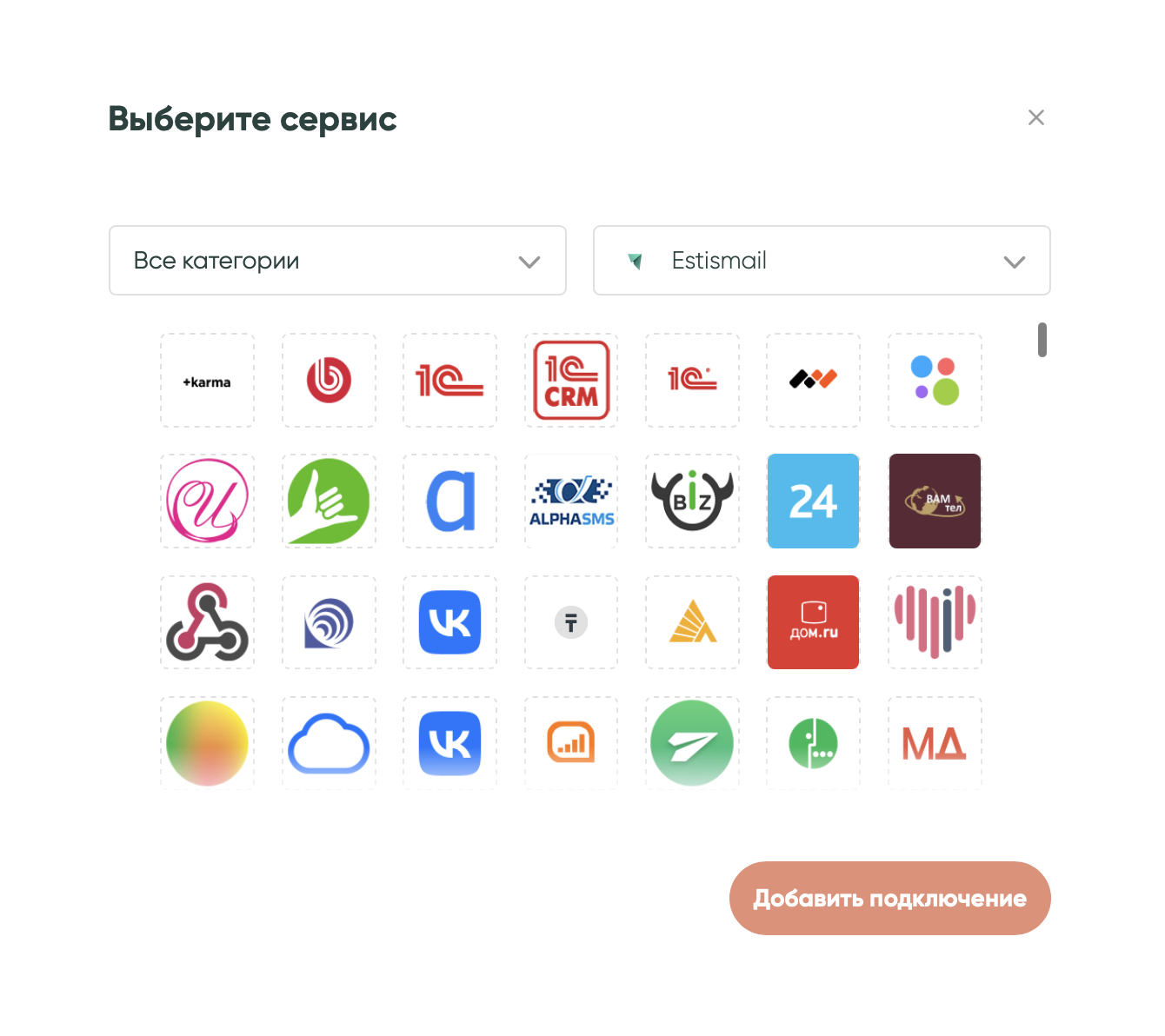
Нажми «Добавить подключение», задай ему название и API-ключ.
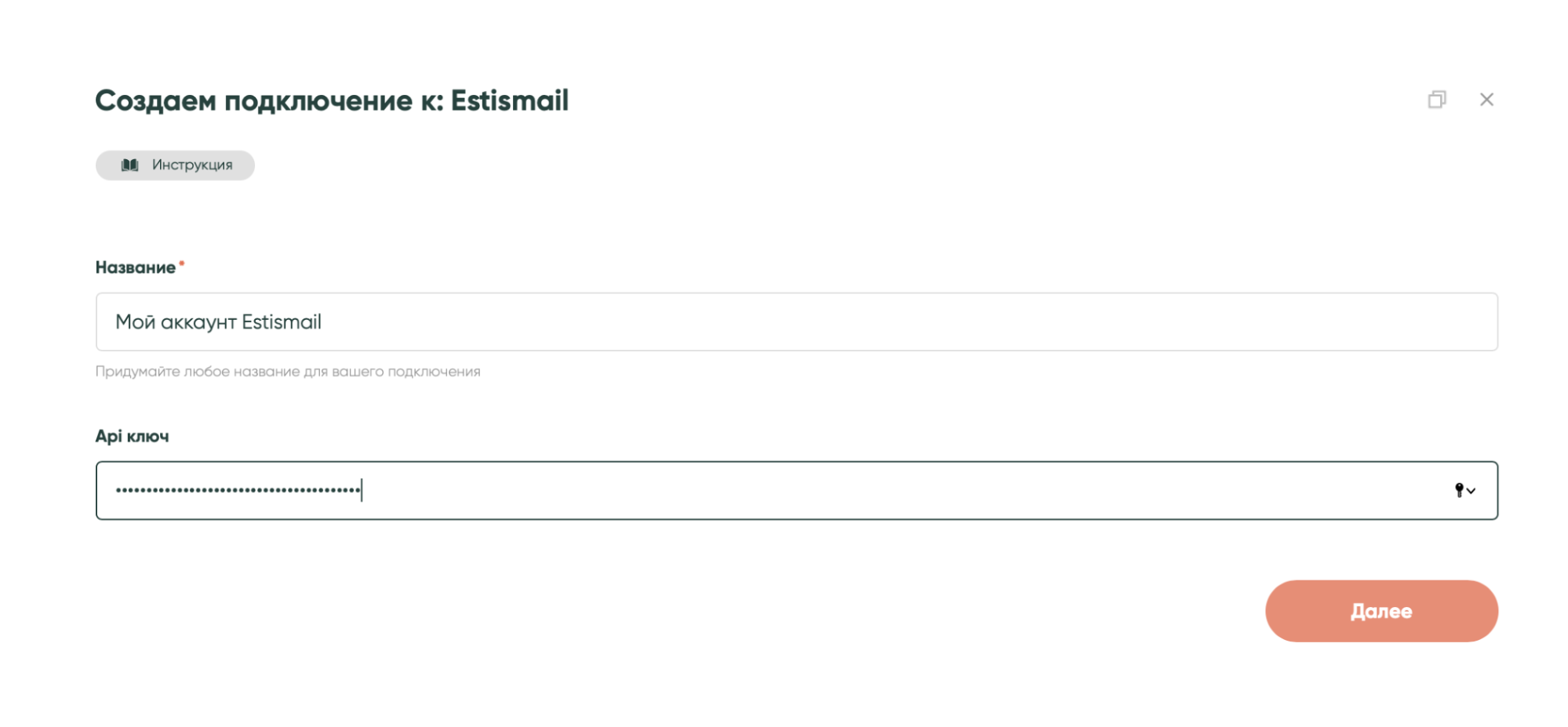
Чтобы получить API-ключ, перейди в свой аккаунт Estismail и выбери раздел «Настройки» → «Настройки аккаунта» → «API». Нажми сгенерировать и скопируй ключ.
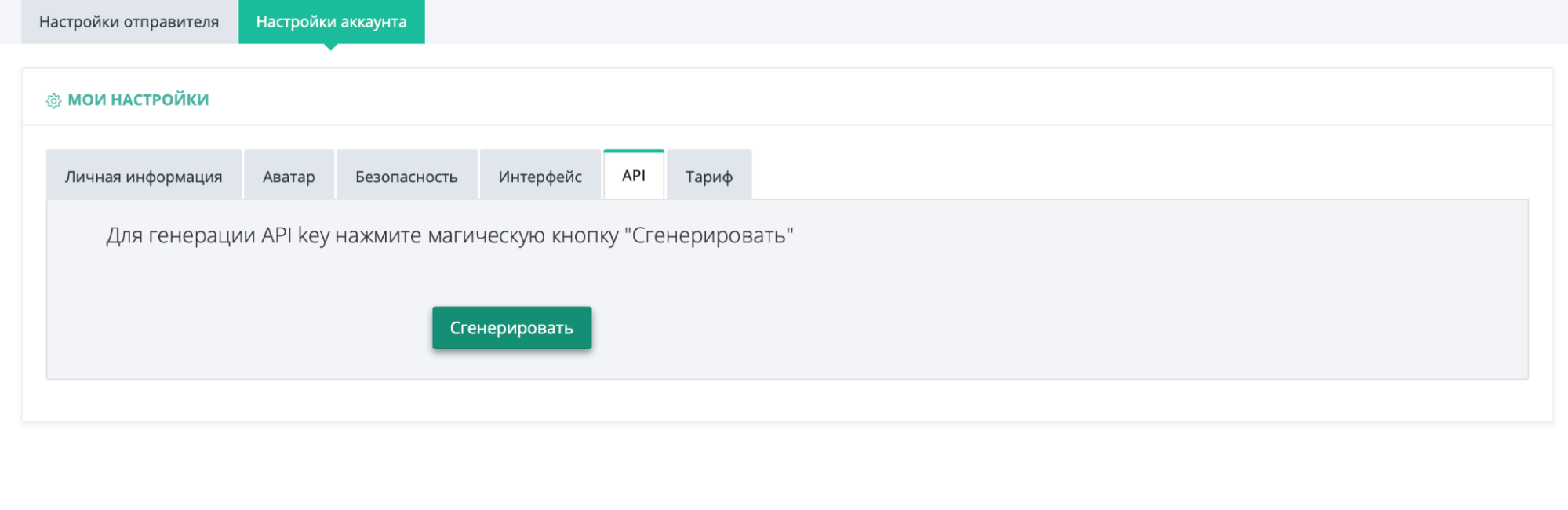
Вставь полученный ключ в поле настроек Albato и нажми «Далее».
Подключение готово.
Как передавать данные в систему Estismail
Рассмотрим автоматизацию с Estismail на примере: на лендинге, который собран на Tilda, есть две формы. Клиенты заполняют их, если хотят записаться на курсы. Первую форму заполняют те, кому интересен курс «Основы no-code», а вторую заполняют те, кто записался на курс создания собственных приложений в Albato: «Курс Builder». Нужно добавлять эти лиды в разные группы в Estismail, чтобы в будущем делать рассылки по интересам.
Чтобы автоматизировать такой сценарий, зайди в раздел «Мои связки» — «Создать связку».
- Выбери сервис, который будет запускать сценарий — «Tilda».
- Выбери при каком событии запустится сценарий — «Данные из формы».
- Выбери подключение.
- Нажми «Далее»
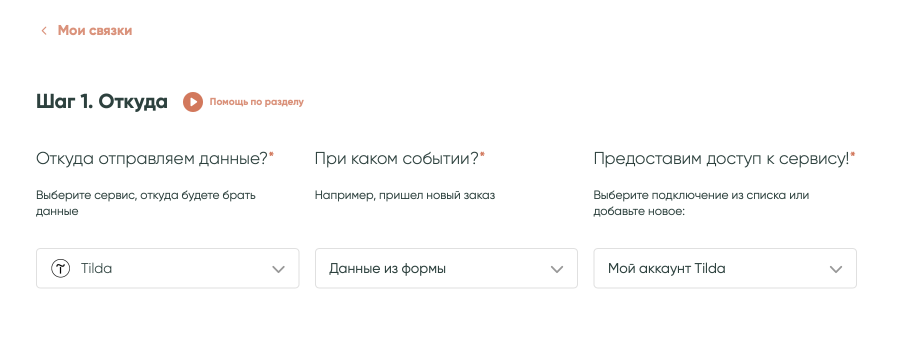 Теперь сценарий будет запускаться каждый раз, когда кто-то заполнить формы на Tilda.
Теперь сценарий будет запускаться каждый раз, когда кто-то заполнить формы на Tilda.
В следующем окне выбери действие, которое нужно выполнить после запуска сценария:
- В каком сервисе нужно совершить действие — «Estismail».
- Выбери действие — «Добавить подписчика в группу».
- Выбери подключение.
- Нажми «Далее».
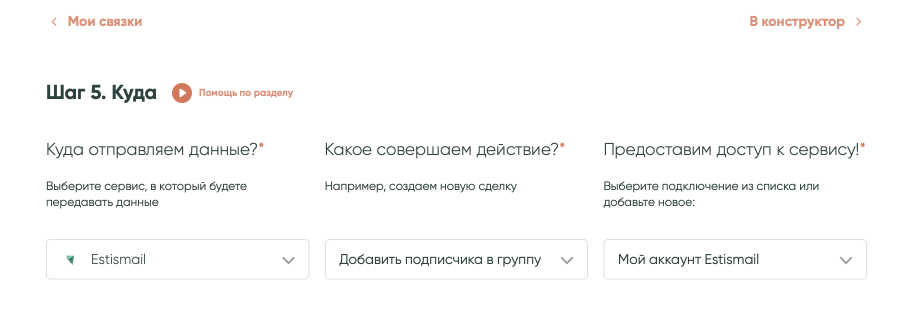
В открывшемся окне настроек сопоставь поля Tilda и Estismail.
Слева — название полей Estismail, которые можно заполнить. Справа, в выпадающем окне, можно выбрать, из каких полей Tilda брать информацию. Поля, отмеченные красным — обязательные.
Поле «Email» — заполни параметром «E-mail» из выпадающего меню Tilda.
Поле «ID группы» — выбери группу «Основы no-code» из списка групп в Estismail.
Поле «Имя» — заполни параметром «NAME» из выпадающего меню Tilda.
Поле «Телефон» — заполни параметром «PHONE» из выпадающего меню Tilda.
Поле «Флаг отправки письма активации подписки!» — выбери «Да». Так пользователи будут получать письмо-подтверждения подписки.
При сопоставлении данных можно выбрать одно или множество значений для каждого поля. Также можно заполнять поля текстом вручную или комбинировать текст и поля с данными из другого сервиса. В таком случае данные из полей всегда будут подставляться из другого сервиса, а текст, введенный в поле, всегда будет одинаковыми для всех запусков связки.
Нажми «Сохранить».
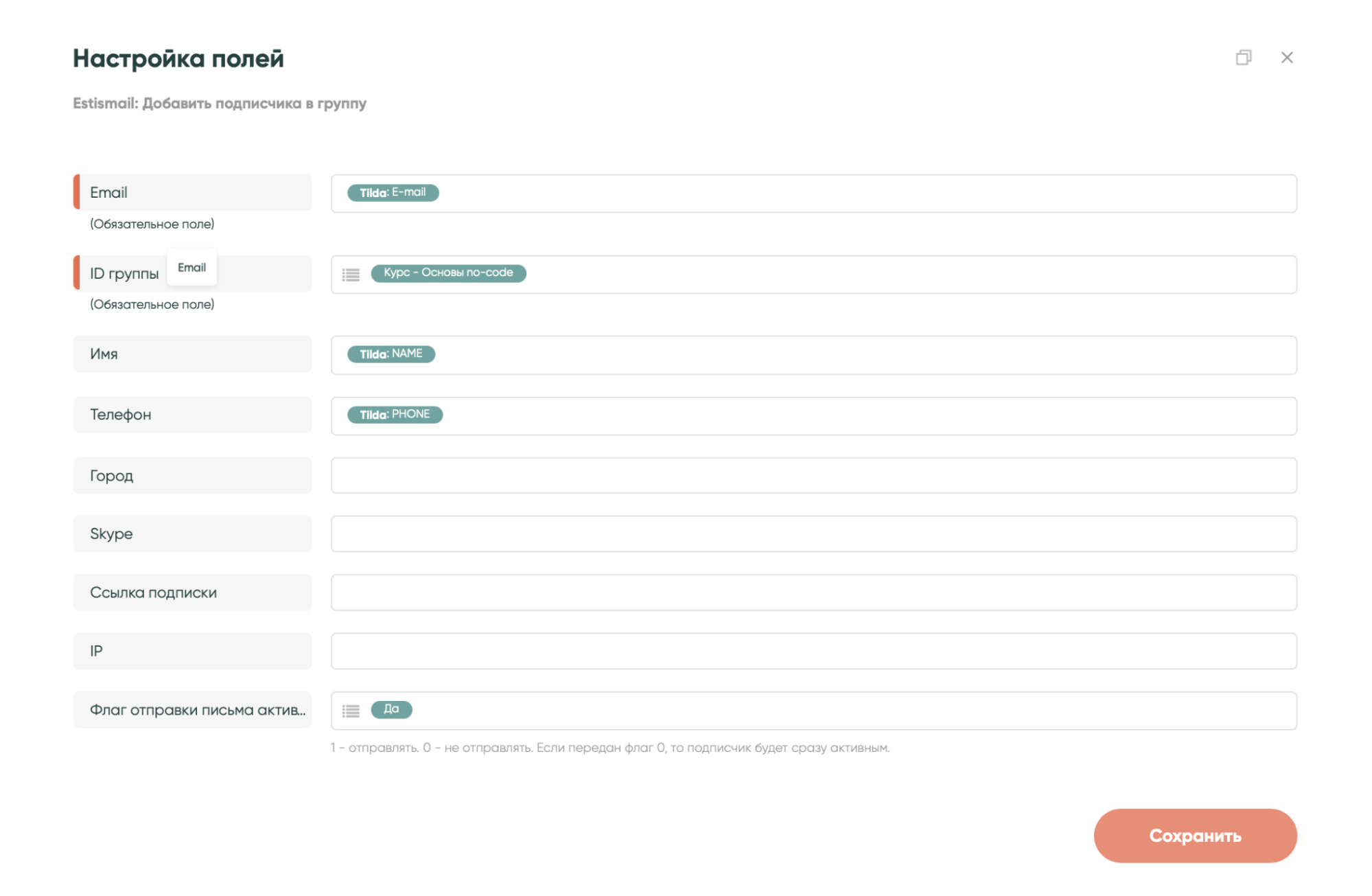
Условие запуска сценария — получение данных из любой формы на Tilda, но нужно запускать его только если данные из формы по курсу «Основы no-code». Чтобы настроить такое ограничение, воспользуйся инструментом «Фильтр данных».
Фильтр данных — инструмент, который позволяет задать условие или множество условий и проверять входящие данные. Сценарий автоматизации будет запускаться только в тех случаях, когда данные соответствуют заданному фильтру.
? Читать подробнее: Инструмент «Фильтр данных».
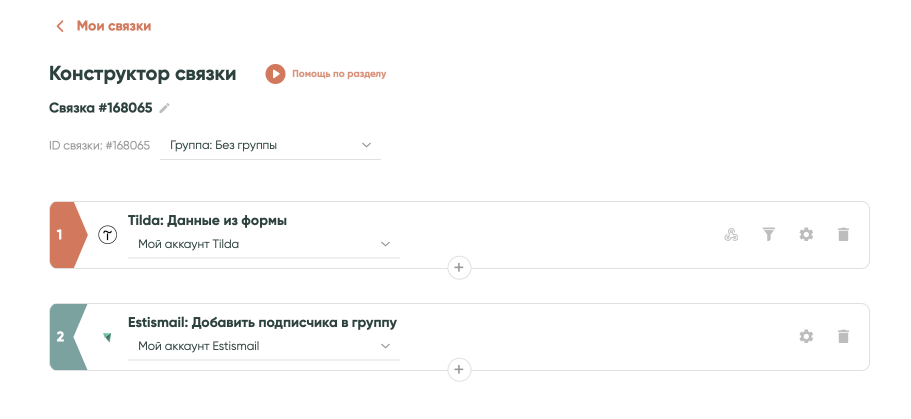
В окне конструктора связки, на триггере Tilda, нажми на иконку «Фильтр входящих данных».
В новом окне выбери «Добавить условие».
В поле «Если значение» выбери «Данные из формы: Название формы». Далее выбери условие «=», и укажи название статуса при переходе в который должна запускаться связка — «Основы no-code».
Нажми на кнопку «Сохранить».
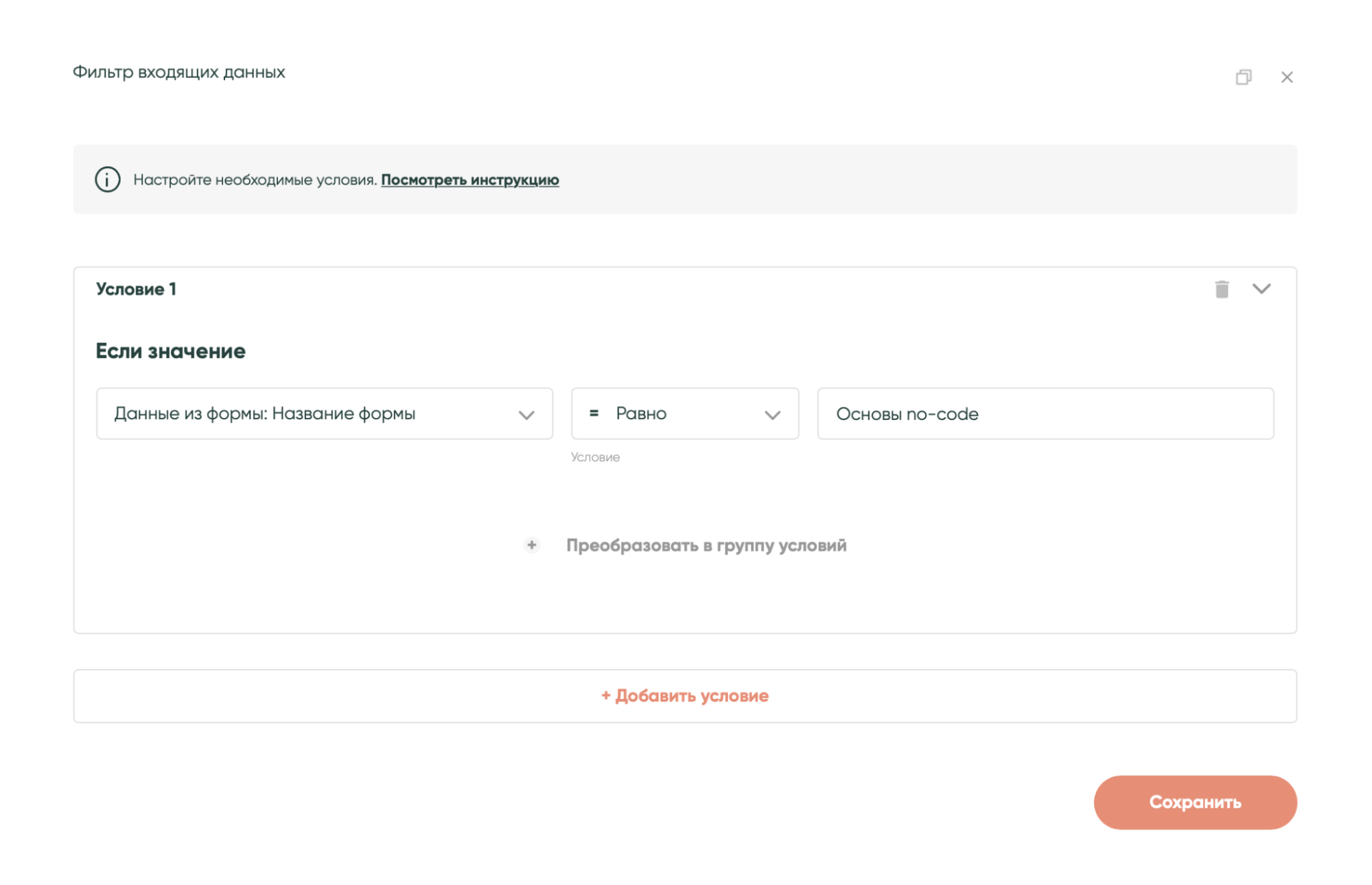 Теперь при получении данных из формы, Albato запустит сценарий, отправит данные лида в Estismail и добавит подписчика в нужную группу.
Теперь при получении данных из формы, Albato запустит сценарий, отправит данные лида в Estismail и добавит подписчика в нужную группу.
Остается повторить шаги и создать аналогичную связку для второй формы — «Курс Builder».




